DiskGenius是一款功能十分强大的磁盘管理软件,用户可通过该软件对电脑硬盘进行分区、坏点检测,保障硬盘的正常使用,可帮助用户快速建立新的磁盘分区,并内置强大的数据扫描恢复功能,当用户的数据因为不可抗性因素导致损坏时,即可通过该软件对其进行修复,今天小编为大家带来了这款软件的32位永久注册版,该版本经过民间大神修改破解,已经经过内部注册,用户可永久免费使用,喜欢的小伙伴千万不要错过哦。
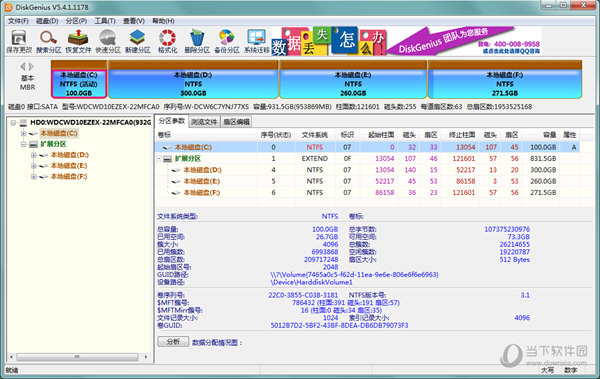
【功能介绍】
文件恢复:文件误删除、分区误格式化、分区损坏打不开等;
分区恢复:误Ghost、误删除、重新分区及各种原因导致的分区丢失;
文件预览:支持文本、图片、Office文档、音频、视频等被恢复文件的
预览功能。数据能否成功恢复,一目了然;
扇区编辑:为数据恢复专家提供扇区编辑等高级手工数据恢复功能;
DiskGenius还是一款功能全面,安全可靠的 硬盘分区功能工具
分区管理:创建分区、删除分区、格式化分区、无损调整分区等;
备份还原:分区备份、分区还原、分区复制、磁盘复制等;
更多功能:快速分区、整数分区、分区表错误检查与修复、分区表备份与还原、坏道检测与修复、永久删除文件、RAID恢复、支持
GUID分区表、支持虚拟硬盘与动态磁盘、内附DOS版
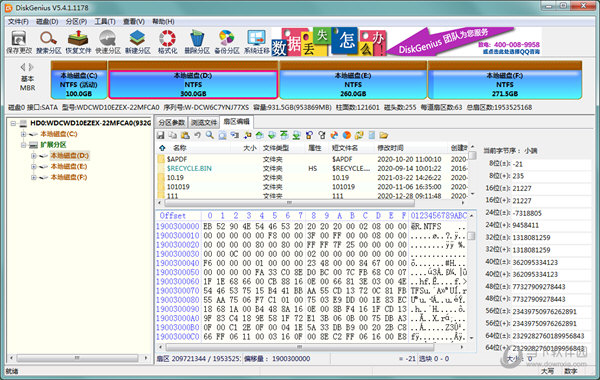
【分区方法】
1、鼠标双击该工具,可打开此工具。
2、选择所需要分区的硬盘,硬盘容量大小,以免误分其它硬盘。
3、选中所需要分区的硬盘。
4、鼠标放在所要分区的硬盘上面,鼠标右击会出现一个选择菜单。
5、选择快速分区(F6),点击进入。
6、选择所需要分区的数目或手动选择硬盘分区数目,并“重建引导记录”保持不变。
7、硬盘主分区默认不变。
8、鼠标点击,键盘修改硬盘主分区的容量(根据硬盘的大小选择合适的容量)。
9、修改分区数目的容量大小。并点击其它分区容量空白处,自动调整全部容量。
10、设置分区容量完毕,点击确定。
11、分区正在进行中。
12、硬盘现已分区完成,可以查看一下。
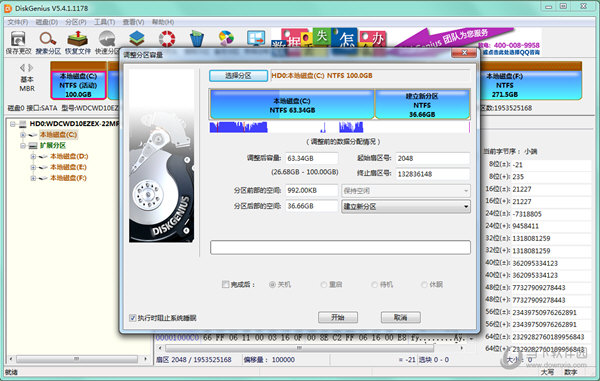
【破解说明】
官方主程序有强壳,制作挟持加载破解启动器,破解为注册专业版!
亲测可恢复 4G 以上文件、可虚拟磁盘格式转换、可修改VHD文件
此破解启动器仅适用海外发行版,不支持中国地区的简体中文版。

